Πώς να απενεργοποιήσετε τα αποτελέσματα αναζήτησης Bing στο μενού Έναρξη των Windows 11/10
Σε αυτήν την ανάρτηση, θα σας δείξουμε πώς να χρησιμοποιείτε τις δυνατότητες αναζήτησης του μενού Έναρξη(Start Menu Search Features) στα Windows 11 και Windows 10 . Ωστόσο, εάν δεν το χρησιμοποιείτε, μπορείτε να απενεργοποιήσετε ή να απενεργοποιήσετε την « Αναζήτηση στον Ιστό(Search the Web) » και τη « Σύνδεσμοι Ιστού στην Αναζήτηση(Web Links in Search) » στα Windows 11/10 χρησιμοποιώντας το Μητρώο(Registry) ή τον Επεξεργαστή Πολιτικής Ομάδας(Group Policy Editor) . Η προηγούμενη μέθοδος δεν λειτουργεί. πρέπει να ακολουθήσετε αυτήν την ανάρτηση εάν θέλετε να μάθετε πώς να χρησιμοποιείτε ή να απενεργοποιείτε την Αναζήτηση Bing(use or disable Bing Search) στο μενού Έναρξη(Start Menu) των Windows 11 ή Windows 10 v2004 και νεότερες εκδόσεις.
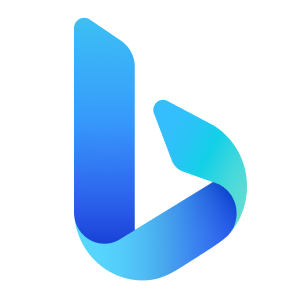
Σε αυτήν την ανάρτηση, μοιράζομαι επίσης μερικές από τις σημαντικές λειτουργίες που πρέπει να γνωρίζετε και να χρησιμοποιείτε κατά την αναζήτηση από το μενού Έναρξη(Start Menu) . Το μενού Έναρξη(Start) έχει μερικές λειτουργίες που εξαρτώνται από τον διακομιστή και αν δεν τις βλέπετε αμέσως, η Microsoft εξακολουθεί να τις ενεργοποιεί για όλους τους υπολογιστές. Προς ενημέρωσή σας, θα πρέπει να γνωρίζετε ότι τα Windows 10(Windows 10) έχουν επίσης ένα πλαίσιο αναζήτησης στη γραμμή εργασιών(Taskbar) , ενώ τα Windows 11 δεν έχουν.
Πώς να χρησιμοποιήσετε το πλαίσιο αναζήτησης του μενού Έναρξη των Windows(Windows Start Menu Search Box)

Όταν κάνετε κλικ στο πλαίσιο αναζήτησης ή χρησιμοποιείτε το Win+S , εμφανίζεται το πλαίσιο Βελτιωμένης αναζήτησης , το οποίο προσφέρει δύο λειτουργίες εκ των προτέρων. Γρήγορη πρόσβαση στις κορυφαίες(Top) εφαρμογές και γρήγορες αναζητήσεις. Οι τελευταίες περιλαμβάνουν τον καιρό, τις ειδήσεις, την αγορά και ούτω καθεξής. Ακολουθεί η λίστα με τα χαρακτηριστικά που περιλαμβάνονται:
- Ενσωμάτωση χρονοδιαγράμματος
- Διόρθωση ορθογραφίας
- Σχετικές αναζητήσεις.
Προς το παρόν, δεν υπάρχει άμεση επιλογή απόκρυψης ή αφαίρεσης τμημάτων της διεπαφής χρήστη. Θα πρέπει να βασιστούμε σε αλλαγές μητρώου ή ρυθμίσεις (Registry)πολιτικής ομάδας(Group Policy) για να τις καταργήσουμε ή να αλλάξουμε εν μέρει τη συμπεριφορά τους.
Ενσωμάτωση χρονοδιαγράμματος
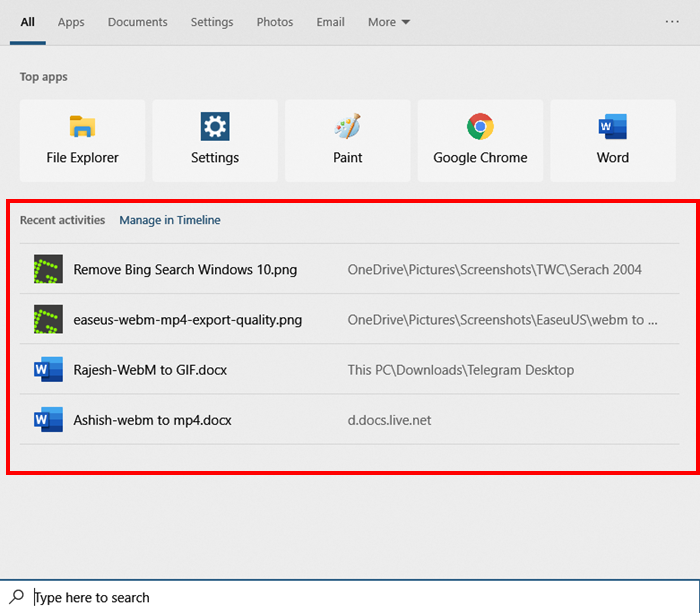
Ακριβώς στη μέση του μενού "Έναρξη" Αναζήτηση(Start Menu Search) , παρατηρήστε τη λίστα με πέντε πρόσφατες δραστηριότητες από το TimeLine . Μπορείτε επίσης να κάνετε κλικ στη Διαχείριση στο Χρονολόγιο(Timeline) για να ελέγξετε και να καταργήσετε οποιαδήποτε από τις πρόσφατες δραστηριότητες αμέσως.
Διόρθωση ορθογραφίας
Η βελτιωμένη διόρθωση ορθογραφίας για αναζητήσεις εφαρμογών(Apps) και ρυθμίσεων(Settings) διασφαλίζει ότι τα τυπογραφικά λάθη επιστρέφουν επίσης αποτελέσματα που ταιριάζουν. Διαθέσιμο(Available) για Αγγλικά(English) από τώρα. Επομένως, εάν πληκτρολογήσετε PINT αντί για PAINT , θα εξακολουθεί να εμφανίζει το Paint στο αποτέλεσμα αναζήτησης της γραμμής εργασιών(Taskbar) .
Σχετικές αναζητήσεις
Εκτός από την προσφορά του καλύτερου(Best) αποτελέσματος αντιστοίχισης, η Microsoft έχει εργαστεί για την προσθήκη σχετικών αποτελεσμάτων αναζήτησης. Εάν ο αλγόριθμος πιστεύει ότι το αποτέλεσμα της καλύτερης(Best) αντιστοίχισης δεν αντιστοιχεί ακριβώς στην αναζήτησή σας, θα συμπεριληφθεί μια γραμμή "Σχετικά:" κάτω από το αποτέλεσμα για να διευκρινιστεί γιατί εμφανίζεται αυτό το αποτέλεσμα.
Πώς να απενεργοποιήσετε τα αποτελέσματα αναζήτησης Bing(Bing Search) στο μενού Έναρξη(Start Menu) των Windows
Εάν θέλετε να απενεργοποιήσετε πλήρως την Αναζήτηση Bing(Bing Search) στο μενού Έναρξης των (Start Menu)Windows 11/10 , π.χ. και να καταργήσετε την ενότητα Εμφάνιση αποτελεσμάτων ιστού(See web results) κάτω από την Αναζήτηση στον ιστό(Search the web) , είναι δυνατό, μπορείτε να χρησιμοποιήσετε την Πολιτική ομάδας(Group Policy) ή τον Επεξεργαστή Μητρώου(Registry Editor) .
Ακολουθήστε αυτά τα βήματα σε Windows 11 και Windows 10 v2004 και νεότερες εκδόσεις. Λάβετε υπόψη ότι ο λογαριασμός χρήστη(User Account) σας πρέπει να είναι μέλος της ομάδας Διαχειριστή(Administrator) .
Χρήση του Επεξεργαστή Μητρώου
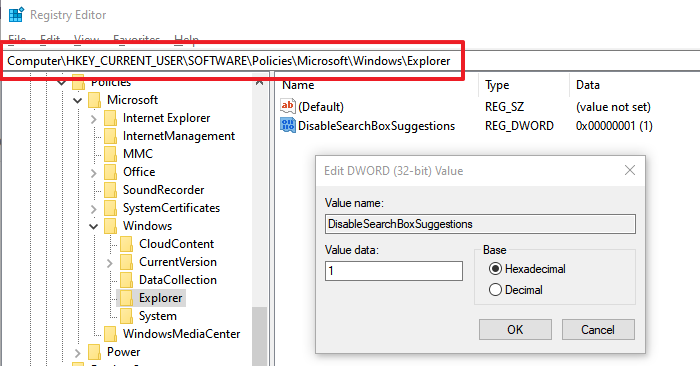
Ανοίξτε τον Επεξεργαστή Μητρώου
Πλοηγηθείτε σε:
HKEY_CURRENT_USER\SOFTWARE\Policies\Microsoft\Windows\Explorer
Βρείτε ή αν δεν το βλέπετε τότε δημιουργήστε DisableSearchBoxSuggestions DWORD 32-bit
Ορίστε την τιμή σε 1
Κάντε επανεκκίνηση του υπολογιστή.
Τώρα, όταν αναζητάτε μια λέξη-κλειδί που μπορεί να βρει αποτελέσματα στον ιστό, δεν θα υπάρχει καθόλου. Από όλους τους τύπους Αναζήτησης(Search) , παρατηρήστε ότι θα λείπει η ενότητα Web . Ωστόσο, μπορεί να υπάρχουν μερικά μειονεκτήματα.
- Οι λειτουργίες που σχετίζονται με το Bing όπως ο καιρός(Weather) , οι τιμές μετοχών, η μετατροπή (Stock)νομισμάτων(Currency) και άλλες λειτουργίες με ένα κλικ δεν θα είναι πλέον διαθέσιμες.
- Η Εξερεύνηση αρχείων(File Explorer) δεν θα εμφανίζει αναδυόμενα παράθυρα προτάσεων καθώς οι χρήστες πληκτρολογούν στο πλαίσιο αναζήτησης(Search Box) .
- Οι πρόσφατες αναζητήσεις δεν θα εμφανίζονται πλέον καθώς δεν θα αποθηκευτούν.
Χρήση του προγράμματος επεξεργασίας πολιτικής ομάδας
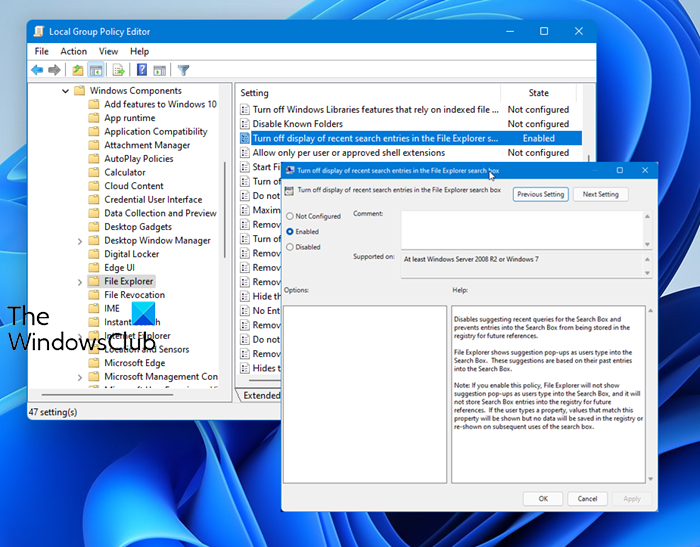
Εάν η έκδοσή σας έχει την πολιτική ομάδας(Group Policy) , μπορείτε επίσης να ακολουθήσετε αυτήν τη μέθοδο.
Ανοίξτε το πρόγραμμα επεξεργασίας πολιτικής ομάδας
Πλοηγηθείτε σε:
User Configuration > Administrative Templates > Windows Components > File Explorer
Βρείτε την πολιτική που λέει και κάντε διπλό κλικ πάνω της για να ανοίξετε το πλαίσιο Ιδιότητες(Properties) :
- Απενεργοποιήστε την εμφάνιση της πρόσφατης αναζήτησης
Επιλέξτε Enabled > Apply > OK και επανεκκινήστε τον υπολογιστή.
Η Απενεργοποίηση εμφάνισης της πρόσφατης(Turn off display of recent search) πολιτικής αναζήτησης αναφέρει:
Disables suggesting recent queries for the Search Box and prevents entries into the Search Box from being stored in the registry for future references. File Explorer shows suggestion pop-ups as users type into the Search Box. These suggestions are based on their past entries into the Search Box. If you enable this policy, File Explorer will not show suggestion pop-ups as users type into the Search Box, and it will not store Search Box entries into the registry for future references. If the user types a property, values that match this property will be shown but no data will be saved in the registry or re-shown on subsequent uses of the search box.

Αυτό λειτούργησε για μένα και είμαι σίγουρος ότι θα λειτουργήσει και για εσάς στα Windows 11 .
ΥΓ(PS) : Η Cortana είναι πλέον μια κανονική εφαρμογή Store. Δείτε πώς μπορείτε να ενεργοποιήσετε ή να απενεργοποιήσετε την Cortana και να την αποτρέψετε από την αυτόματη εκκίνηση με τα Windows κατά την εκκίνηση.
Related posts
Το μενού "Έναρξη" δεν ανοίγει ή το κουμπί "Έναρξη" δεν λειτουργεί στα Windows 11/10
Οι επιλογές ενέργειας λείπουν από το μενού "Έναρξη" στα Windows 11/10
Πώς να καρφιτσώσετε φορητές εφαρμογές στο μενού Έναρξη στα Windows 11/10
Πώς να προσθέσετε ή να αφαιρέσετε στοιχεία σε όλες τις εφαρμογές στο μενού "Έναρξη" στα Windows 11/10
Καταργήστε τις εφαρμογές που χρησιμοποιούνται περισσότερο από το μενού Έναρξη στα Windows 11/10
Πώς να προσθέσετε ή να αφαιρέσετε φακέλους από το μενού Έναρξη των Windows 10/11
Πώς να καρφιτσώσετε αρχείο ή φάκελο στο μενού "Έναρξη" στα Windows 11/10
Προσθήκη αναζήτησης στις Εικόνες Google χρησιμοποιώντας το μενού περιβάλλοντος στα Windows 11/10
Πώς να εμφανίσετε ή να αποκρύψετε τις εφαρμογές που χρησιμοποιούνται περισσότερο στο μενού "Έναρξη" στα Windows 11
Απενεργοποιήστε την εμφάνιση των πρόσφατων καταχωρήσεων αναζήτησης στην Εξερεύνηση αρχείων στα Windows 11/10
Εμφάνιση, Απόκρυψη της ομάδας εφαρμογών που προστέθηκαν πρόσφατα στο μενού Έναρξη των Windows 11/10
Το μενού Έναρξη εμφανίζεται συνεχώς ή ανοίγει τυχαία στα Windows 11/10
Πώς να προσαρμόσετε τη διάταξη των Windows 10 Έναρξη αντικαθιστώντας το αρχείο .xml
Η προσαρμοσμένη διάταξη του μενού Έναρξη χάνεται μετά την αναβάθμιση των Windows 10
Καρφιτσώστε ή Ξεκαρφιτσώστε τα εικονίδια προγράμματος από τη γραμμή εργασιών ή το μενού Έναρξη στα Windows 11/10
Πώς να προσθέσετε προσαρμοσμένο θέμα χρώματος στο μενού Έναρξη των Windows 11/10
Το Start Everywhere είναι μια εναλλακτική του μενού "Έναρξη" για τα Windows 10
Απενεργοποιήστε το δεξί κλικ στο μενού περιβάλλοντος στο μενού Έναρξη των Windows 11/10
Πώς να προσθέσετε ρολόι στο μενού Έναρξη χρησιμοποιώντας την εφαρμογή Ξυπνητήρι και Ρολόι στα Windows
Τρόπος εμφάνισης ή απόκρυψης Προτεινόμενης λίστας στο μενού Έναρξη στα Windows 11
